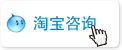毕业论文写作
毕业论文书写
标题:毕业论文书写
点击关注了解更多精彩内容!!
一、图、表、公式
1.1 图、表
图和表都需要 图说明与表说明,方法为 插入题注,图的题注在图的下方,表的题注在表的上方。
每个图都应有图说明,图说明包含图编号与图题(即图的名称);各种图均要求统一编号,居中排印在图的下方,图与图说明不能破页,表亦然。
照片应标染色方法和放大倍数,必要时应附有表示目的物尺寸大小的标度。图中的量、符号、单位以及缩略词等必须与正文一致,表亦然。
图(表)随正文,先见文字后见图(表),即现在正文中写道 “如图x-xx”,然后在这段文字后,插入图片。
不能写 "如下图" 或者 "如下表",需要写出图(表)的编号,且一定要是对的。
图中编号:
图中需要在几个部分加入 (a1), (a2), (b) 等序号的话,这些序号的大小一般要求一样大,所以不推荐在 visio 或者其他画流程图的软件中将 (a1), (a2), (b) 写进去,因为这样导入 word 后调整大小 (a1), (a2), (b) 的大小也变了,不好把控。直接在 word 里插入图片的下方写 (a1), (a2), (b) 即可,手动加入空格对齐就行。如图1-1所示。
图1-1 毕业论文中图编号示意图
图表说明的插入方式:
因为毕业论文需要有 图目录 和 表目录,所以图和表的说明(编号),不是手写,而是插入,即word中 引用 中的 插入题注。
word中有插入表目录,但是也可以用和图同样的方式插入,需要新建标签 “图” 和 "表"。
在 “编号” 选项中,选择上 “包含章节号”,这样每一章的图和表的说明就是自动按照章节号生成了,如下图。
这样的好处就是每次新插入题注,自动计算第几章,第几张图片,比如第三章的第四章图片,图标号自动就是 “图3-4”。而且这样,在毕业论文最前边的 “图目录” 和表目录中,直接像更新论文目录一样 “更新域” 就可以自动更新所有图片的页码和标题,ctrl+左键就可以直接跳过去,如下图。
1.2 公式
毕业论文中,公式和图、表不一样的地方在于,公式不需要目录,也就不需要引用,直接手动写就可以,注意公式编号也是跟章节相关的,第二章,第三个公式编号就是 “公式(2.3)”。公式可以直接写成 'blabla公式如下:",如题下图所示
公式中的符号和变量名,在公式后解释,用 “其中” 开头,就像英文论文中的 “where”。
二、参考文献
毕业论文参考文献很重要,不能太少,不能有重复。且参考文献使用 Google Scholar 的引用格式,不要用百度学术的。
参考文献的插入方式为:"插入"–>"交叉引用",如下图。
在正文中添加引用就是这样插入,不过一般都是需要以角标形式插入的,所以插入后,在 “开始” 界面,将引用换成上标即可,像这样[1]。
三、其他注意事项
毕业论文中,所有 “本文” 都应该写为 “本论文”;
每一章节提出的算法不写 “本文”,写 “本章” 或者 “本节”;
论文章节题目可以写 “本文”,如 “本文主要工作”,“本文总结” 等。
英文摘要部分不写 “this paper”,写 "this thesis" 或者 "this dissertation"。
word 中的引用按住 ctrl + 鼠标左键就可以跳过去,但是目前还不知道怎么调回来,word 中可以按 "shift + F5" 回到上一次编辑的地方,也是一个很好用的功能。
word转pdf:注意不要用word中的 “导出” 功能,因为会严重压缩图片,导致图像质量特别差;使用word中的 “打印” 功能,打印为 pdf;
论文写完之后需要检查的内容:
(1)图、表的编号是否正确,标题是否与图、表内容对应(很容易出现图名称重复的),以及图、表中文字是否正确;
(2)章节名称是否正确(因为格式原因,有时候会复制章节名称,然后之后忘了改)
(3)参考文献是否正确,是否有重复(经常会忘了已经引用过而重复添加参考文献),以及在导出的pdf中是否出现 “未找到的引用”;
(4)目录、图目录、表目录是否更新至最新
(5)页眉、页脚是否正确
(6)致谢中是不是感谢了你自己,复制别人的经常会这样= =
检查是否有错字:
在 “审阅” 中最左边的 “拼写和语法” 中把所有word认为的错误查看一遍,然后在仔细检查有没有word检查不出来的。
如 “信息的缺失” 写成了 “信息的确实”,
————————————————
版权声明:本文为CSDN博主「Bob__yuan」的原创文章,遵循CC 4.0 BY-SA版权协议,转载请附上原文出处链接及本声明。
原文链接:https://blog.csdn.net/Bob__yuan/article/details/103485024

 QQ:629001810
QQ:629001810 微信:biyebang
微信:biyebang